Windows privacy dashboard что это
Конфиденциальность Наряду с безопасностью есть два наиболее важных элемента, которые вызывают наибольшую озабоченность пользователей, когда они используют свой компьютер. И если Windows 10 был подвергнут критике за что-то, это за большой объем данных, которые он собирает из системы, (согласно Microsoft) улучшить наш опыт использования. Хотя со временем Windows уменьшила свою телеметрию, чтобы мы могли выбирать, какие данные собирать. Чтобы восстановить и контролировать всю нашу конфиденциальность в Windows, мы можем выбрать такую программу, как WPD.
Microsoft всегда утверждала, что сбор данных всегда осуществляется анонимно и всегда направлен на исправление ошибок Windows 10 и улучшение работы операционной системы в более поздних версиях. Для пользователей, которые не согласны с этими политиками конфиденциальности, Microsoft предлагает нам возможность настройки некоторых аспектов, чего для многих пользователей недостаточно.
Чтобы контролировать нашу конфиденциальность в Windows 10, мы также можем использовать сторонние программы, такие как WPD, о которых мы поговорим далее, и которые помогут нам отключить многие параметры конфиденциальности, которые Windows не позволяет нам изменять, и именно здесь величайшая полезность лжи.
Настройте конфиденциальность Windows 10 с помощью WPD
WPD (Windows Privacy Dashboard) - это программа с множеством опций для восстановить конфиденциальность и заблокировать Windows телеметрия , Эта программа совместима со всеми версиями Windows 10, даже самыми последними. Кроме того, он поставляется на испанском языке, поэтому мы полностью поймем все доступные варианты, чтобы выбрать, что мы хотим сохранить, а что отключить.
Это небольшой, но чрезвычайно мощный и полезный портативный инструмент, который работает через Windows API , с помощью которого мы можем настроить все параметры, связанные с конфиденциальностью в Windows.
Также возможно запустить его в командной строке без необходимости в графическом интерфейсе, в случае, если мы хотим создать наши собственные сценарии с параметрами, которые мы хотим отключить. Кроме того, это позволяет нам восстановить настройки по умолчанию на случай, если что-то пойдет не так или мы ошиблись. Хотя это чрезвычайно полезная программа, она не предназначена для неопытных пользователей, поскольку внесенные изменения могут негативно повлиять на систему.
основные черты
- Управление конфиденциальностью : Позволяет настроить групповую политику, службы, задачи и другие параметры, отвечающие за сбор и передачу данных.
- IP-блокировщик : мы можем заблокировать IP-адреса телеметрии, используя правила репозитория
- AppX Uninstaller - позволяет нам легко удалить предустановленные приложения из Microsoft Store или любого другого приложения.
Взять под контроль конфиденциальность
Как только мы запустим переносимый файл WPD, появится его главное меню, где мы найдем 3 основных варианта, доступных для этого программного обеспечения: Конфиденциальность (для управления конфиденциальностью), Блокировка (для блокировки IP-адресов телеметрии Windows) и Приложения (для удаления приложений из Магазина Windows). ).
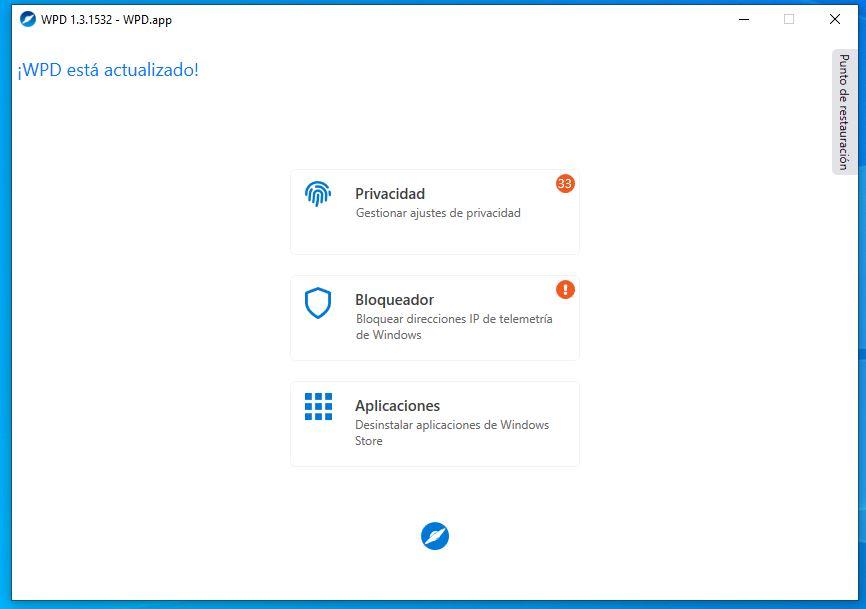
Конфиденциальность
Если мы выберем политикой конфиденциальности. вариант , мы найдем бесконечное множество базовых параметров конфиденциальности, таких как отключение телеметрии, отчеты об ошибках Windows или программа улучшения взаимодействия с клиентом Windows, и многие другие.
Если мы хотим отключить все из них одновременно, нам не нужно будет отключать каждый из параметров вручную, поскольку при прокрутке вниз до нижней части программы есть возможность отключить все с помощью простой кнопки.
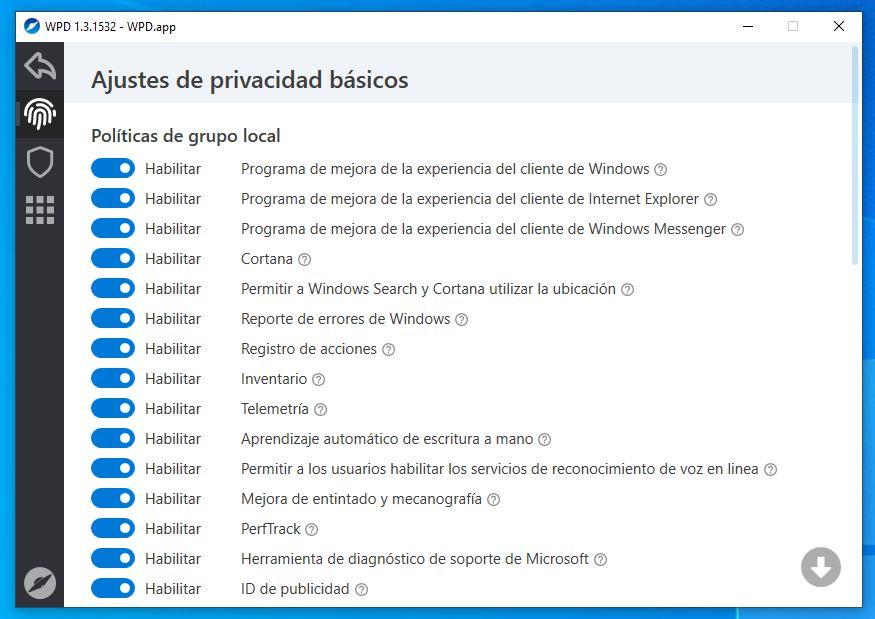
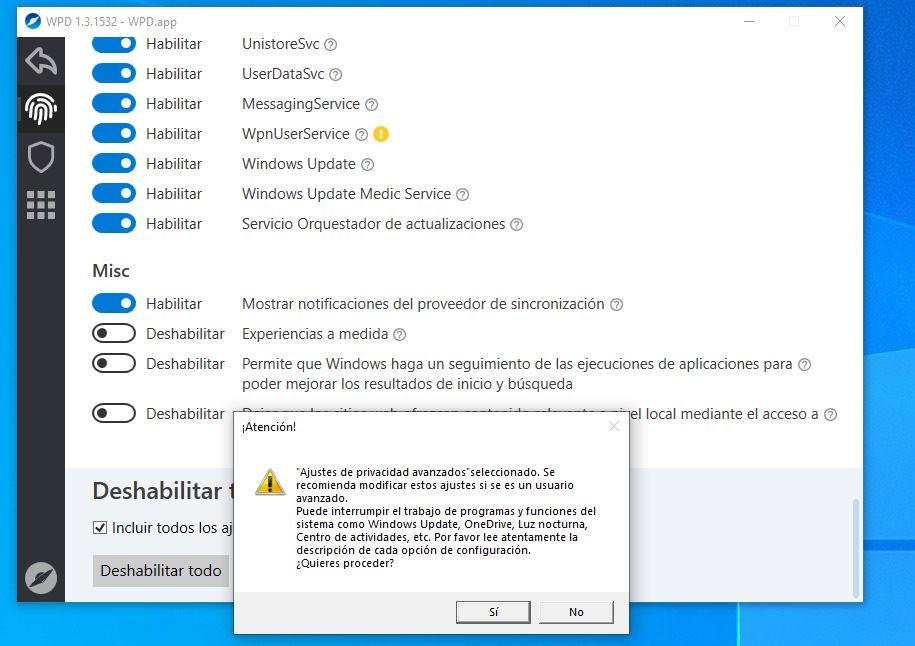
Блокатор
WPD имеет блокатор который отвечает за блокировку всех функций шпионажа, включенных в Windows 10, и всей собираемой телеметрии. Список блокируемых IP-адресов предоставлен проектом GitHub, разработанным crazy-max. Также есть возможность заблокировать дополнительные приложения Microsoft, такие как Skype и Один диск. Он также позволяет блокировать обновления Windows и отключать брандмауэр. После применения выбранных нами параметров они отображаются с зеленой галочкой, чтобы мы знали, что мы уже выполнили эти действия.
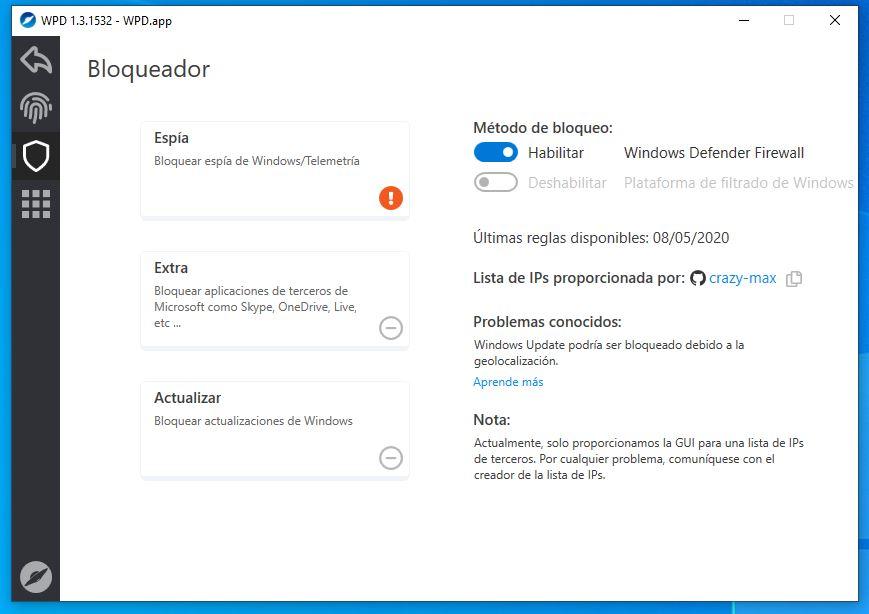
Использование
Наконец, WPD имеет возможность Удалить приложения из Магазина Windows. Таким образом, мы можем удалить все приложения, включенные в Windows 10, а также само хранилище. Эти изменения коснутся всех пользователей компьютера, поэтому, если Windows Store удален, другой пользователь не сможет загрузить программное обеспечение оттуда.
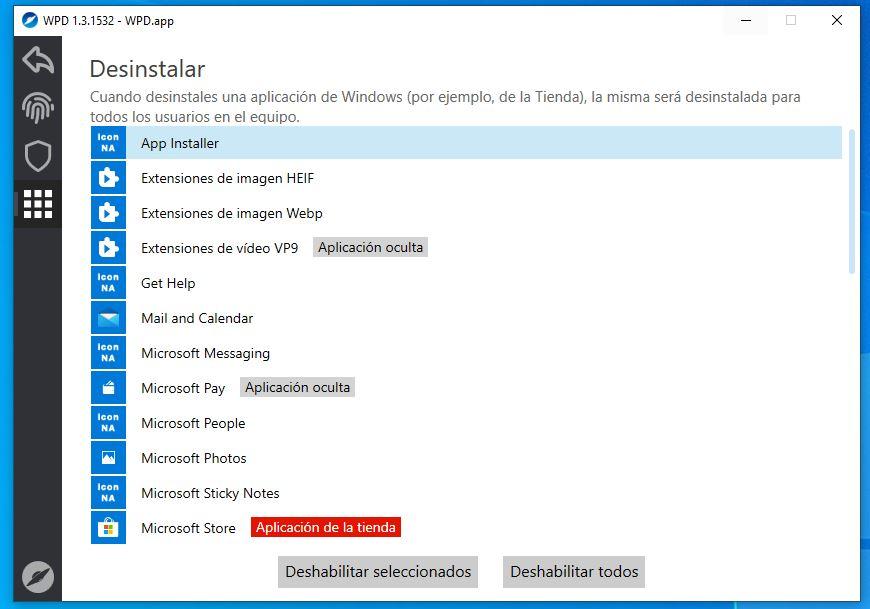
Требования WPD и загрузка
WPD это портативный и бесплатный приложение, которое мы можем скачать со страницы разработчика , Нам нужно только загрузить файл .ZIP и запустить переносимый файл. Этот инструмент не требует установки и занимает менее 1 MB и не содержит рекламы или рекламы любого рода.
Альтернативы WPD
Если нас беспокоит наша конфиденциальность в Windows 10, мы предлагаем несколько приложений, которые могут служить альтернативой WPD:
BlackBird
Это программа, которая избавит нас от необходимости тратить много времени на отключение функций Windows, которые она считает анти-конфиденциальными. Приложение действует как скрипт, с помощью которого вы можете вносить все изменения автоматически. Он поддерживает 32 и 64-битные версии и может быть загружен бесплатно с веб-сайта.
O&O ShutUp10
С помощью этого инструмента мы можем избавиться от всего, что нам не нравится в Windows 10. Он позволяет нам точно выбирать, какие функции мы хотим сохранить активными, а какие мы хотим исключить, показывая активные функции красным цветом и те, которые мы деактивировали. в зеленом. Это портативное и бесплатное приложение, которое мы можем загрузить с сайт разработчика .

Независимо от того, хочется вам защитить свою конфиденциальность, отключив некоторые службы Windows для этого, или желаете взять под полное управление брандмауэр, а может удалить ненужные приложения, для всего этого есть WPD (Windows Privacy Dashboard).
Отключите функции Windows и измените различные настройки.
Эта программа обладает привлекательным интерфейсом, она предоставляет вам интуитивные возможности для настройки вашего компьютера, независимо от того, используете ли вы Windows 7 или 10. Она не требует установки, поэтому вы можете скопировать Загруженный пакет на любой накопитель и запускать уже там.
Главное меню приложения выводится на экран при запуске, что позволяет вам получить доступ к функциям связанным с конфиденциальностью, настройкам брандмауэра, списком установленных программ для удаления и другими твиками.
Изменение настроек конфиденциальности, брандмауэра и приложений
Когда дело доходит до вопросов конфиденциальности, вы можете деактивировать некоторые функции, рекламный идентификатор, поисковое отслеживание, телеметрию, убрать отправку отчетов об ошибках Windows, , OneDrive (для хранения файлов) и прочие другие. Некоторые из отображаемых здесь параметров могут показаться запутанными. Однако вам не нужно искать определения в Интернете, так как WPD показывает описания в подсказках рядом с каждой опцией, только на Английском языке. В противном случае вы можете отключить все, перечисленное в программе, одним нажатием кнопки.
Что касается настроек брандмауэра, то в Windows Privacy Dashboard можно дать указание заблокировать телеметрию Windows, сторонние приложения и обновления Windows от нужной сети используемой вами. Если вы передумаете и хотите сбросить эти параметры по умолчанию, вы можете просто удалить вновь созданные правила.





Бесплатных программ, направленных на отключение служб и функций телеметрии Windows 10, отключение автоматических обновлений системы, удаление встроенных функций и приложений к сегодняшнему дню доступно не одно и не два. Одна из таких программ, заслуживающая внимания — WPD (или WPD.app), полностью бесплатная и на русском языке.
В этом обзоре о доступных функциях WPD и некоторая дополнительная информация, которая может оказаться полезной при использовании утилиты.
Учитывайте следующие моменты, если планируете использовать программы отключения телеметрии, обновлений и других функций Windows 10
Прежде чем приступить к описанию доступных в WPD функций, прошу обратить внимание на несколько нюансов и пояснения к ним:
- Перед использованием WPD (и любых подобных программ) создайте точку восстановления Windows 10, это не будет лишним: всегда есть вероятность, что что-то пойдёт не так.
- Тот факт, что я описываю подобные утилиты не означает, что я их рекомендую к использованию всем пользователям, особенно начинающим. Скорее: их можно использовать для ускорения выполнения тех действий, которые иначе опытный пользователь, понимающий, что и зачем он делает, выполнял бы вручную.
Применяя на своём компьютере подобные программы, многие используют следующий подход: просто выключают все без исключения функции «слежки» Windows 10, которые доступны в интерфейсе, полагая, что теперь-то Microsoft до них не дотянется.
Часто после этого некоторое время всё работает исправно. До тех пор, пока не возникают проблемы. Например, когда потребуется установить новое устройство (а Windows 10 перестаёт автоматически искать и устанавливать драйвер), установить какие-либо программные компоненты от Microsoft или приложения из магазина Microsoft Store (для установки которых требуется доступ к серверам Microsoft, которые в ходе отключения телеметрии и обновлений были заблокированы), запустить какую-то программу, полагающуюся на отключенные в ходе настройки службы или использующую для работы связь с заблокированными ранее серверами.
Отсюда следует рекомендация: подходить к подобным настройкам осмысленно и в дальнейшем помнить о том, что именно и с помощью каких инструментов вы настраивали. Это поможет, при столкновении с проблемами, вызванными такими настройками, быстро сообразить, в чём дело. А если вам не ясна суть выполняемых действий отдельных переключателей функций, возможно, самое правильное решение — не применять их или вовсе не использовать такие программы.
Использование WPD, функции и возможности программы

А теперь переходим непосредственно к функциям WPD. После запуска программы вы увидите простой русскоязычный интерфейс, в котором представлены три раздела настроек:
- Конфиденциальность — для отключения функций телеметрии Windows 10, также содержит опции для отключения защитника Windows 10, центра обновлений и других компонентов.
- Блокировщик — блокировка доступа системы к серверам телеметрии, обновлений и ограничения доступа программ к серверам Microsoft.
- Приложения — возможность удалять встроенные приложения Windows
Конфиденциальность
Раздел «Конфиденциальность» в программе служит для отключения спектра функций Windows 10 так или иначе связанных с отслеживанием действий пользователя системы и их передачи для обработки в Microsoft. Внимание: предыдущее предложение не следует воспринимать как «Кто-то в Microsoft смотрит, что я делаю за компьютером и гадко хихикает», речь идёт об автоматизированной обработке для иных целей: например, для быстрого исправления массовых сбоев, проблем совместимости, улучшения предикативного ввода и подобных задач.

Полезная особенность в программе — пояснения почти для каждого пункта (раскрывается при нажатии на знак вопроса справа от названия функции) и предупреждения о возможных последствиях отключения некоторых функций (появляется при клике на восклицательный знак рядом с именем функции).

В нижней части окна настроек конфиденциальности можно раскрыть «Продвинутые настройки», которые, помимо функций и служб телеметрии позволяют отключить дополнительные элементы, такие как журнал буфера обмена, службы обновления Windows 10, Защитник Windows, ограничить доступ приложений. Некоторые из настроек требуют перезагрузки компьютера для работы.
Блокировщик
В разделе «Блокировщик» вы можете включить блокировку доступа к серверам, использующимся для передачи данных телеметрии, используемых приложениями Microsoft, а также к серверам обновлений (без отключения самих служб и заданий, выполняющих проверку наличия и установку обновлений). Список блокируемых IP можно скопировать в буфер обмена, нажав по значку копирования справа от «Списки IP предоставлены».

Для проверки работоспособности попробовал использовать последний пункт, результат применения — на изображении ниже. Похоже, работает, что может быть полезным, как дополнительная мера, если требуется отключить обновления Windows 10. Побочный результат: загрузить приложения из Windows Store после блокировки не получится.

Для отмены блокировки достаточно нажать по кнопке с изображением «крестика» на заблокированном пункте.
Приложения
В разделе «Приложения» или «Удаление» вы можете удалить системные UWP приложения Windows 10, а при желании — и сам магазин Microsoft Store. Для этих целей вы также можете использовать бесплатные деинсталляторы.

Будьте внимательны: удаление некоторых указанных приложений может привести к «неожиданным» последствиям. К примеру, после удаления App Installer вы потеряете возможность ручной установки файлов Appx, а потому я бы не рекомендовал удалять те приложения, о назначении которых вам неизвестно, либо предварительно выяснять, что это за приложение.
Видео
А вдруг и это будет интересно:
10.01.2021 в 18:38
Спасибо, очень нужная вещь. Есть пара вопросов. Я пробовал встроенными настройками отключить обновления и создать свою точку восстановления системы. Но через время ВИН 10 сама включала обновления и удаляла мою точку восстановления. В связи с этим и вопросы.
1 Будет ли это происходить при отключении с помощью данной программы?
2 Можно ли отключить с помощью этой программы обновления и после удалить программу, или обновления отключены только пока программа установлена?
11.01.2021 в 14:14
20.01.2021 в 20:46
25.03.2021 в 23:36
На Win7 всё хорошо, а вот на двух Win10 программа просто не запускается. На сайте разработчика вижу поддержку для 7 и для 8 полностью, а вот для 10 лишь по конкретным выпускам. Две разные Винды и ни одна не попала в нужный номер. ((

Небольшая портативная утилита Windows Privacy Dashboard (WPD) поможет заблокировать телеметрию и настроить параметры конфиденциальности операционной системы Windows 10 под потребности пользователя персонального компьютера.
Используя Windows Privacy Dashboard (WPD) вы быстро сможете настроить групповую политику, системные службы, планируемые задачи и остальные параметры, отвечающие за сбор и передачу информации на сервера Microsoft. Блокировать по IP-адресам телеметрию, через правила брандмауэра. Легко удалять предустановленные приложения Microsoft Store или любое другое нежелательное программное обеспечение используемое Windows 10.
Может быть полезно

Возможности настройки конфиденциальности Windows Privacy Dashboard (WPD)
Раздел конфиденциальность предоставляет возможность отключить разнообразные параметры связанные с передачей данных. Тут и телеметрия, отчеты об ошибках, участие в программах улучшения качества, средства диагностики, кортаны с местоположением, запланированные задания на сбор и отправку всяческих сведений, плюс продвинутые параметры дающие еще больше контроля.

Блокировщик Windows Privacy Dashboard (WPD)
Позволяет заблокировать телеметрию, сторонние приложения и обновления Windows 10 на уровне системного брандмауэра.

Удаление приложений из магазина Microsoft через Windows Privacy Dashboard (WPD)
Позволительно удалять все предустановленные приложения Windows 10 как по отдельности, так и сразу все.

Перед началом работы с инструментом, есть возможность создать точку восстановления системы и обезопасить себя от нежелательных изменений через выдвижное меню из правой части интерфейса.

Системные требования: Windows 10 / 8.1 / 8 / 7 / Server
Необходимый софт: NET Framework 4.5+
Право использования: Бесплатное
Производитель: WPD Team
Страна разработчика: Россия и Беларусь
Язык интерфейса: Русский | Английский
Скачайте бесплатную и портативную утилиту Windows Privacy Dashboard (WPD) для отключения телеметрических функций и настройки конфиденциальности в системе Windows 10:
Читайте также:


